Slå av HEIC på iPhone og konverter HEIC JPEG i bulk
Apple introduserte HEIC/HEIF-bildeformatet i iOS 11 og nyere. Siden den gang har iPhone brukt High Efficiency Image Format for å lagre bilder tatt med kameraet som standard. Sammenlignet med det vanlige JPEG-formatet kan HEIC komprimere bildefilstørrelsen opptil 50 % uten at det går på bekostning av kvaliteten. Dette formatet støttes imidlertid ikke universelt ennå.
Dette innlegget vil vise deg hvordan stoppe en iPhone fra å lagre bilder som HEIC. Dessuten vil vi fortelle deg en gratis måte å konvertere dine fangede iPhone HEIC-bilder til JPEG.
SIDEINNHOLD:
Del 1. Hvorfor slå av HEIC på iPhone
Høy kompatibilitet
• De fleste Windows- og Android-brukere vil ikke åpne HEIC-filer.
Redigeringsforenkling
• Noe vanlig bildebehandlingsprogramvare, som Photoshop, har god støtte for JPG, men kan kanskje ikke åpne HEIC eller kreve programtillegg for å åpne den.
• JPG er mer anvendelig når du skriver ut eller redigerer bilder.
Deling av bekvemmelighet
• Mange nettsteder eller sosiale plattformer godtar bare JPG- eller PNG-filer.
• Når du laster opp bilder til CV-en, identifikasjonsdokumenter og søknadsskjemaer, krever systemet vanligvis at de er i JPG-format.
Tips: Kan jeg åpne HEIC-bilder direkte med Windows-bildevisningen?
Nei. Standard bildeviser støtter ikke HEIC-formatet. Du må stole på en tredjeparts bildeviser, en utvidelse eller plugin, eller en HEIC-konverter for å se HEIC-bildene dine.
Del 2: Slik slår du av HEIC på iPhone
En stor ulempe med HEIC er at dette nye bildeformatet ikke er allment kompatibelt. HEIC-bilder kan ikke åpnes av mange bildevisningsverktøy. Så selv HEIC er relativt bedre enn JPEG og JPG på alle måter, du må fortsatt stoppe iPhone fra å lagre bilder som HEIC. Denne delen vil veilede deg til å slå av HEIC på en iPhone.
Trinn 1. Det er veldig enkelt å deaktivere HEIC-formatet på en iPhone. Du kan gå til innstillinger, rull ned for å finne Kamera alternativet, trykk på det, og velg deretter dannet alternativet.
Trinn 2. Når du går inn i Format-grensesnittet, bør du trykke på Mest kompatible for å slå av HEIC på iPhone.
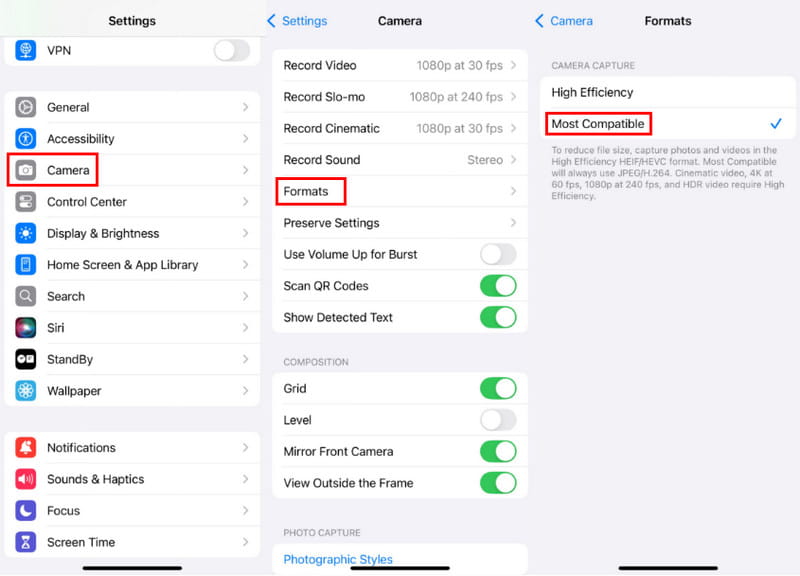
Etter at du har valgt Mest kompatible, vil iPhonen din ta bilder i JPEG-format og spille inn videoer i H.264-format. Den første Høy effektivitet Dette alternativet stiller inn iPhonen din til å ta bilder i HEIF-format og videoer i HEVC-format. Hvis du vil ta opp videoer med høy effektivitet, som 4K med 60 fps eller 1080p med 240 fps, må du bruke Høy effektivitet.
Del 3. Slik konverterer du HEIC til JPG/JPEG/PNG
Det er ganske enkelt å deaktivere HEIC på iPhone, ikke sant? Men hva med bildene som allerede er tatt i HEIC-format? Du kan lett legge merke til problemet med ustøttede formater etter å ha overført disse HEIC-bildene til en datamaskin. Heldigvis lar iOS deg automatisk konvertere HEIC til JPEG når du overfører bilder til en Mac eller en Windows-PC. Denne delen vil vise deg hvordan du aktiverer automatisk konverteringsfunksjon.
Konverter HEIC til JPG/JPEG/PNG automatisk
Trinn 1. Start innstillinger appen på iPhone, rull ned for å velge Bilder alternativet.
Trinn 2. I Bilder-grensesnittet blar du ned til bunnen av skjermen. Trykk på AutomatiskDenne funksjonen lar deg automatisk overføre bilder og videoer i et kompatibelt format. Ved å gjøre dette vil HEIC-bildene dine automatisk bli konvertert til JPEG-format når de overføres til en Mac eller PC.
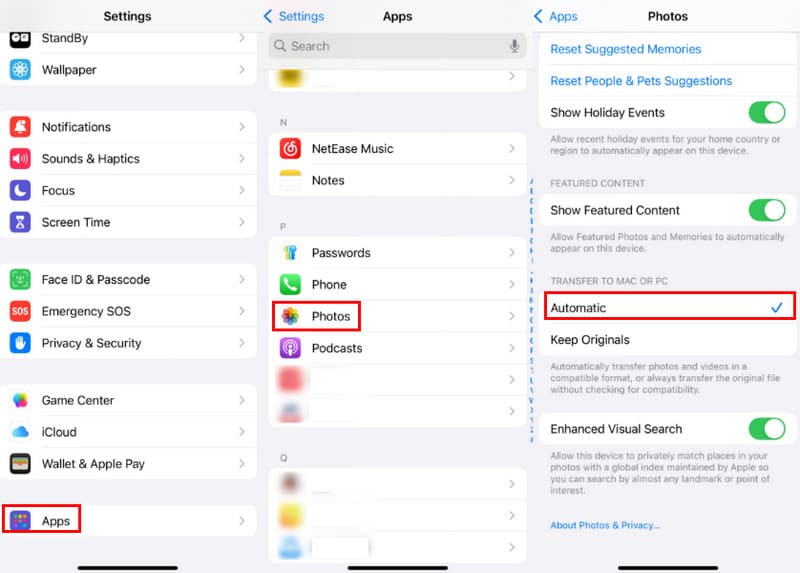
Det er også enkelt å konvertere HEIC-bilder til kompatible formater under overføring. Men hva med bildene som allerede er overført til Windows-datamaskinen din? Det er bare én måte å slette dem og overføre dem på nytt fra iPhonen din? Ikke i det tilfellet. Du kan konvertere dem til JPG eller et hvilket som helst annet format som kan åpnes av datamaskinen din. Og sammenlignet med å konvertere dem én etter én i den innebygde Paint appen, anbefaler vi å bruke den populære Apeaksoft Free HEIC Converter for å konvertere iPhone HEIC-filene dine i grupper med ett klikk.
Konverter iPhone HEIC-bilder til JPEG
- Konverter iPhone HEIC-bilder til JPG eller PNG uten tap av bildekvalitet.
- Gjør HEIC-konverteringen og behold de originale EXIF-dataene for HEIC-bilder.
- Støtter batch HEIC-bildekonvertering og tilbyr rask konverteringshastighet.
- Kompatibel med både Windows 11/10/8/7 PC og macOS.
Sikker nedlasting
Sikker nedlasting

Trinn 1. Last ned denne HEIC-konvertereren gratis til datamaskinen din og installer den i henhold til instruksjonene.
Trinn 2. Klikk på Legg til HEIC knappen for å bla gjennom og laste opp HEIC-bildene dine. Du har lov til å konvertere 10 HEIC-bilder om gangen.

Trinn 3. Etter opplasting vil du se konverteringsinnstillingene i høyre panel. Juster relevante innstillinger slik du ønsker. Bare klikk på Konverter -knappen for å lagre det/de konverterte bildet/bildene på datamaskinen.

Tips: Kan jeg konvertere HEIC til JPEG på Mac-en min med Forhåndsvisning?
Ja, Forhåndsvisning på din Mac kan enkelt åpne iPhone HEIC-bildene dine. Når du åpner en HEIC-bildefil i forhåndsvisning, kan du klikke på den øverste Fil-menyen, velge Eksporter, og deretter velge JPG eller PNG som utdataformat fra Format-rullegardinmenyen. Etter det kan du klikke på Lagre for å lage en kopi av dette HEIC-bildet i et mer kompatibelt format.
Konklusjon
Sammenlignet med JPEG og PNG er HEIC/HEIF mer effektivt. Det tilbyr en effektiv måte å administrere bildelagring. Men av forskjellige grunner, spesielt for problemet med bildeformat som ikke støttes, må du stoppe iPhone fra å lagre bilder som HEIC. Du kan bruke metoden ovenfor for å slå av HEIC på iPhone.
Relaterte artikler
Denne konkrete guiden forklarer hva HEIC er og hvordan du åpner HEIC-filer på iOS, Android, macOS og Windows uten kvalitetstap.
Kan ikke overføre HEIC-bilder fra iPhone til PC? Den mest direkte måten å løse det plagsomme på er å følge vår omfattende veiledning.
Kan ikke åpne HEIC-bilder i Photoshop på Windows/Mac? Les denne artikkelen for å lære to enkle måter å redigere denne nyutviklede iOS-bildefilen i Adobe Photoshop.
Her er syv metoder for å konvertere HEIC-bilder til PDF-dokumenter på Windows, Mac, iOS, Android og på nett uten kvalitetstap.

